цвет заголовка
»цвет заголовка» или — как «Задать/изменить цвета заголовков css/html«. С примерами и стилями.
Скопировать ссылку
Цвет заголовка h2-h6 по умолчанию
Вообще… мне самому стало интересно, а какой цвет заголовков по умолчанию(я, конечно, предполагаю, что это самый не наесть черный).
Первое, что мы сделаем… Если мы попробуем узнать — какой цвет заголовка по умолчанию(свойство тегов по умолчанию).И мы увидим на скрине, что по умолчанию нет никакого цвета у заголовка смайлы, что автоматически означает самый черный. Но ведь мы хотим точно узнать!
Узнаем цвет заголовка по умолчанию
Как узнать цвет заголовка по умолчанию? Для этого вам понадобится:
Выбираем любой тег на странице(кроме заголовка).
Если у него нет цвет — задаем цвет.
Слева видим пипетку(она может включаться автоматически).
Теперь наводим на заголовок и кликаем по нему…
Как видим цвет заголовка…
#000000
Что означает — просто черный цвет «black»
Нажмите, чтобы открыть в новом окне.
Скопировать ссылку
Изменим цвет в тега заголовка
Как можно изменить цвет заголовка? Как вы наверное знаете, что есть «3 способа css», поэтому далее вам понадобится:
Нам потребуется один из тегов заголовка-пусть это будет h3.
<h2>Здесь текст заголовка h2</h2>
Во внутрь первого открывающего тега добавим attribute style с пусть это будет цвет red
<h3>Цвет заголовка</h3>
Далее выведем собранный код:Видим, что наш цвет заголовка изменился на наш — красный цвет.
Цвет заголовка
Скопировать ссылку
Изменение цвета заголовка классом
Вы наверное знаете, что есть некоторые атрибуты с помощью которых мы можем воздействовать на свойства тега.
В нашем случае нас интересует цет заголовка — вам понадобится:
Вам «опять» потребуется один из тегов заголовка-пусть это будет h3.
Про атрибуты я уже сказал — у нас это будет атрибут класса. С произвольным значением пусть это будет «example».
<h3>Цвет заголовка через class</h3>
Далее нам потребуется прописать стили(цвет) — у нас будети происходить изменение цвета заголовка в теге style
<style>
.example{color:red;}
</style>
Выведем весь код:
Код изменения цвета заголовка через атрибут класса:
Html:<h3>Цвет заголовка через class</h3>
Css:<style>
.example{color:red;}
</style>
Пример изменения цвета заголовка через атрибут
Выведем выше приведенный код прямо здесь:
Цвет заголовка через class
Скопировать ссылку
Изменение цвета заголовка с помощью id
Один из примеров — «Изменение цвета заголовка с помощью idЧтобы изменить этим способом цвет заголовка — вам понадобится:
Опять тег заголовка заголовка-пусть это будет h3.
Добавляем ему id с произвольным значением «color_heading»
<h3>Цвет заголовка через id</h3>
Аналогично нам потребуются стили с измененным цветом заголовка:
<style>
#id{color:blue;}
</style>
Соберем весь код:
Код изменения цвета заголовка через id:
Html:<h3>Цвет заголовка через id</h3>
Css:<style>
#color_heading{color:blue;}
</style>
Пример изменения цвета заголовка через id
Выведем выше приведенный код прямо здесь:
Цвет заголовка через id
Теги :
css цвет заголовка
css задать цвет заголовка
как поменять цвет заголовка в css
цвет заголовка таблицы html
как изменить цвет заголовка в html
как поменять цвет заголовка в html
html цвет заголовка h
как сделать цвет заголовка в html
как задать цвет заголовка в html
Как изменить цвет заголовков неактивных окон в Windows 10
Главная » Реестр Windows
Артём Синявин 1
В этой статье показаны действия, с помощью которых можно изменить цвет заголовков неактивных окон в операционной системе Windows 10.
В операционной системе Windows 10 заголовки неактивных окон по умолчанию имеют белый цвет. Кроме того в настройках персонализации отсутствуют опции для изменения цвета заголовков неактивных окон. Если вас такое положение дел не устраивает, то с помощью редактора системного реестра Windows, можно изменить цвет заголовков неактивных окон.
Чтобы изменить цвет заголовков неактивных окон, в первую очередь нужно включить отображение цвета в заголовках активных окон.
Теперь нужно внести небольшие изменения в реестр, но прежде чем вносить какие-либо изменения в реестр, настоятельно рекомендуется создать точку восстановления
Итак, откройте редактор реестра, для этого нажмите сочетание клавиш
+ R и в открывшемся окне Выполнить введите regedit и нажмите клавишу Enter ↵.
В окне редактора реестра перейдите по следующему пути:
HKEY_CURRENT_USER\\SOFTWARE\\Microsoft\\Windows\\DWM
Далее, нажмите правой кнопкой мыши на разделе DWM или нажмите правой кнопкой мыши на пустой области в правой части окна и в контекстном меню выберите Создать > Параметр DWORD (32 бита).
Присвойте созданному параметру имя AccentColorInactive.
Затем дважды щелкните мышью по параметру AccentColorInactive и в поле Значение введите значение из таблицы и нажмите кнопку OK.
Изменения вступают в силу сразу.
В таблице ниже представлены основные системные цвета Windows, копируйте и вставляйте их как есть.
| FF00B9FF | FF008CFF | FF0C63F7 | FF1050CA | FF013BDA |
| FF5069EF | FF3834D1 | FF4343FF | FF5648E7 | FF2311E8 |
| FF5E00EA | FF5200C3 | FF8C00E3 | FF7700BF | FFB339C2 |
| FF89009A | FFD77800 | FFB16300 | FFD88C8E | FFD6696B |
| FFB86487 | FFA94D74 | FFС246B1 | FF981788 | FFBC9900 |
| FF9A7D2D | FFC3B700 | FF878703 | FF94B200 | FF748501 |
| FF6ACC00 | FF3E8910 | FF74757A | FF585A5D | FF8A7668 |
| FF6B5C51 | FF737C56 | FF606848 | FF058249 | FF107C10 |
| FF767676 | FF484A4C | FF7E7969 | FF59544A | FF647C64 |
| FF545E52 | FF457584 | FF5F737E | FF000000 | FFFFFFFF |
Также выбрать подходящий цвет можно с помощью универсальной цветовой палитры на сайте https://www. microsoft.com/en-us/design/color
microsoft.com/en-us/design/color
Скопируйте нужный код , а затем, нужно знать, что для правильного отображения цветов нужно поменять между собой местами первый и последний байт, потому-что Windows в качестве кодировки цветов используется BGR, а не RGB
Например вы скопировали цвет имеющий код 00188F, то для того чтобы получить правильное отображение тёмно-синего цвета заголовка окна, вам потребуется ввести 8F1800, пример на изображении ниже. Если первый и последний байт имеют одинаковое значение, то соответственно ничего менять не нужно.
Теперь с помощью показанных выше действий, можно изменить цвет заголовков неактивных окон.
html — как изменить цвет фона заголовка?
спросил
Изменено 4 года, 5 месяцев назад
Просмотрено 25 тысяч раз
Я хочу изменить фон заголовка на красный в меню навигации.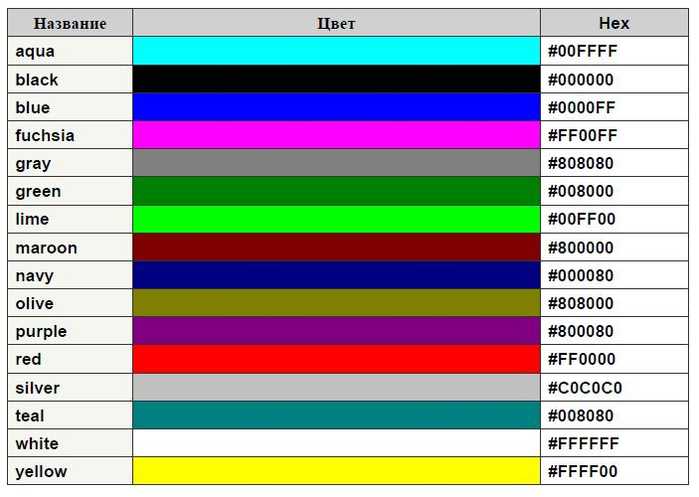
<голова>
<стиль>
тело {
box-sizing: граница-коробка;
маржа: 0;
цвет фона: #4c8b41;
}
заголовок {
цвет фона: красный;
}
.topnav {
плыть налево;
цвет: #f8f8f8;
выравнивание текста: по центру;
текстовое оформление: нет;
отступ: 10px 10px;
}
.topnav: наведите {
цвет фона: черный;
}
#topnav-право {
поплавок: справа;
}
<тело>
<заголовок>
<дел>
Главная
<дел>
Войти
Зарегистрироваться
